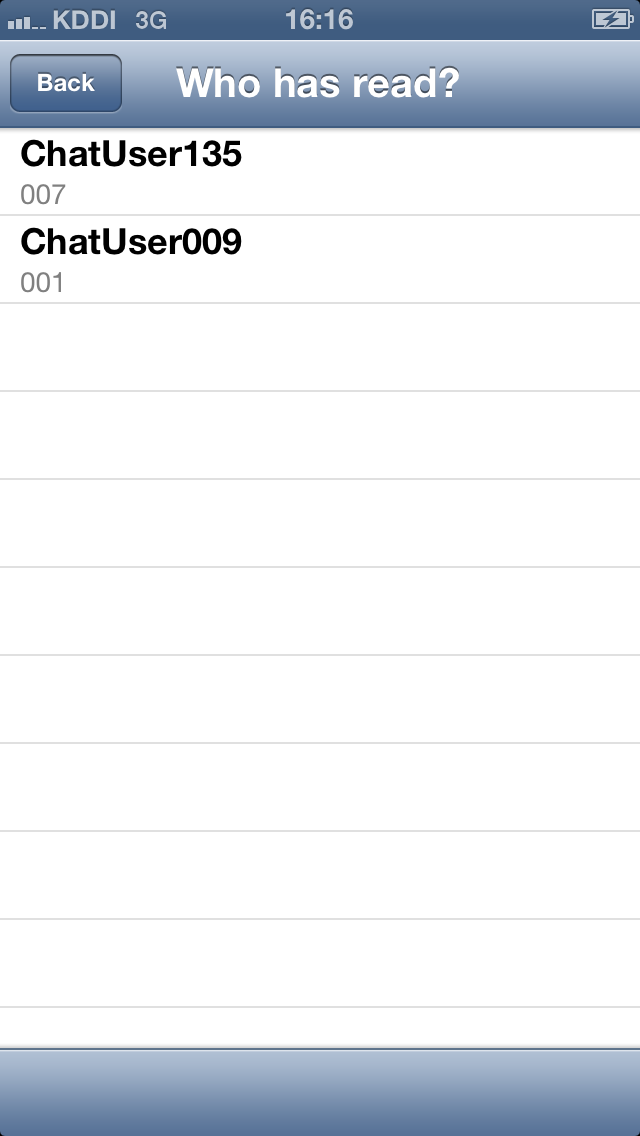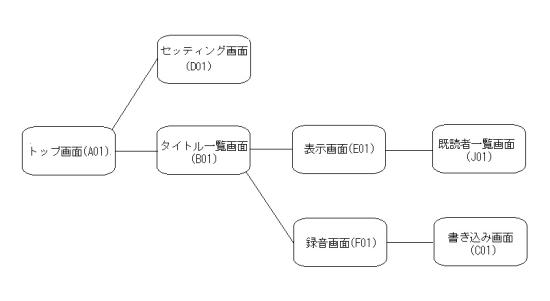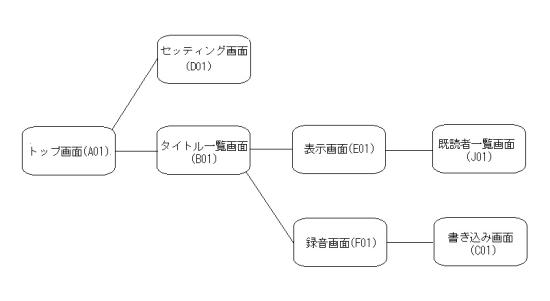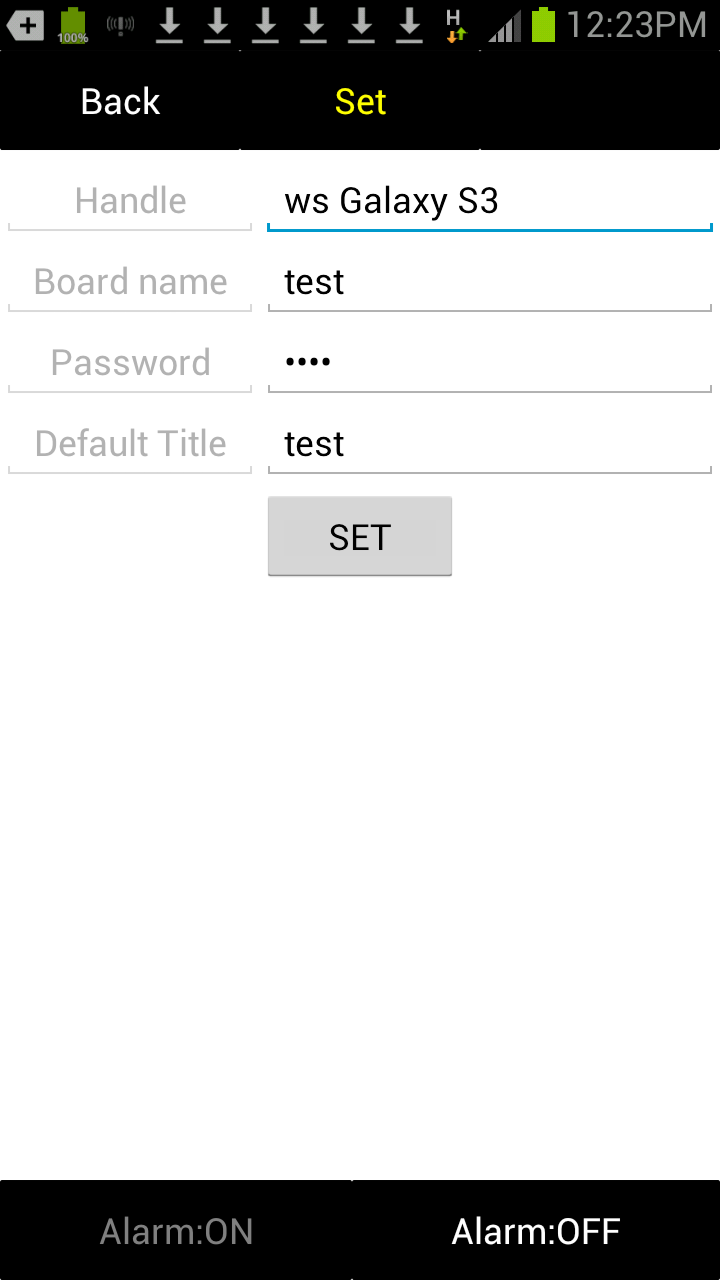Voice Message Board の特長
・親しい人たちだけに閉じた声の伝言板です
・チャットボードとしても使えます
・重複しない限り、好きなボードをパスワードとともに作成することができます
・メッセージを聞いた人のリストを表示することができます
・二人だけの秘密の伝言版としても使えます
・メールアドレス、電話番号、端末IDを使わないので、それらが漏れることはありません
Voice Message Board マニュアル
Voice Message Board は下の画面遷移図に見るとおり、7の画面からなりたっています。
ここでは、画面を中心に説明をしていきます。
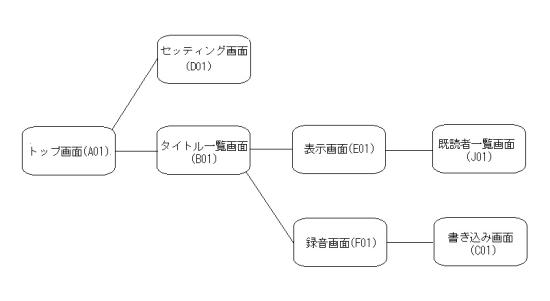 Voice Message Board画面遷移
(01) トップ画面 (A01)
(02) セッティング画面 (D01)
(03) タイトル一覧画面 (B01)
(04) 表示画面 (E01)
(05) 録音画面 (F01)
(06) 書き込み画面 (C01)
(07) 既読者一覧画面 (J01)
Voice Message Board画面遷移
(01) トップ画面 (A01)
(02) セッティング画面 (D01)
(03) タイトル一覧画面 (B01)
(04) 表示画面 (E01)
(05) 録音画面 (F01)
(06) 書き込み画面 (C01)
(07) 既読者一覧画面 (J01)
(01) トップ画面 (A01)
ここには二つの書き込みボックスと4つのボタンがあります。
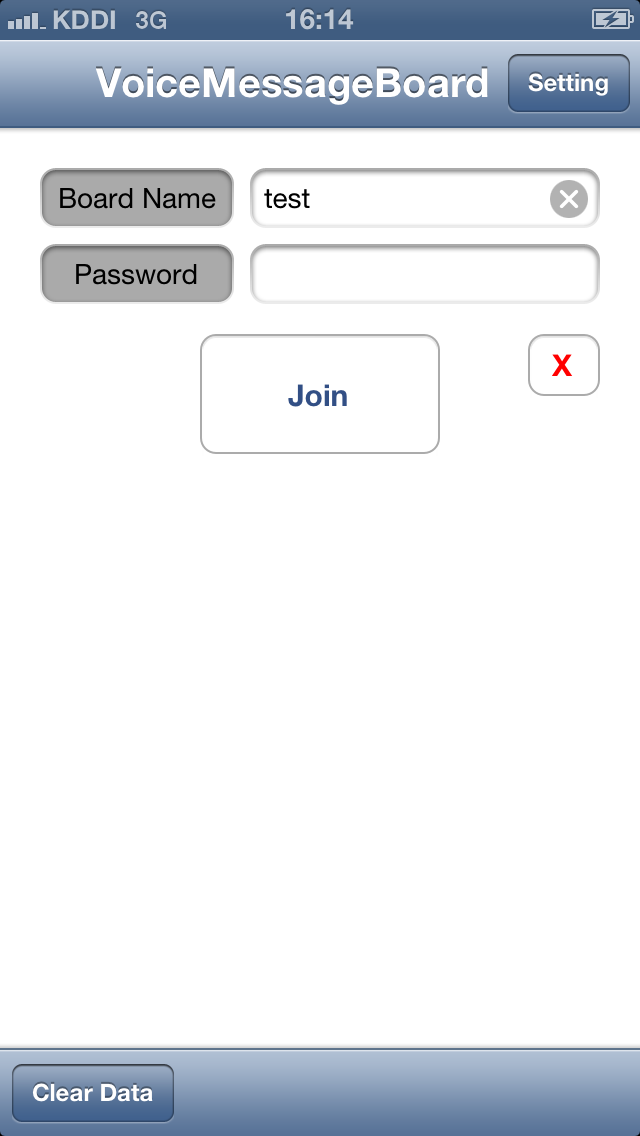 *Board Name
ボード名が"test"の場合には、パスワードは必要ありません。
ボード名を指定します。デフォルトは"test"となっています。
*Password
ボード名が"test"の場合には、パスワードは必要ありません。
未登録のボード名は、パスワードとともに新規記録されます。
パスワードの変更はできません。ボード名と対で記憶しておいてください。
*"Join"ボタン
ボード名とパスワードがサーバーに送られ、正しければ、
→(03) タイトル一覧画面移行します(B01)
ボード名が"test"の場合は、パスワードに必要ありません。
*"Setting"ボタン
デフォルト設定しておきたい内容をセットするページを開きます。
→(02) セッティング画面 (D01)
*"Clear Data"ボタン
メモリ内に書き込まれてデータの中から、指定されたボード名の分を削除します。
*"X"ボタン
キーボードを非表示にします。
*Board Name
ボード名が"test"の場合には、パスワードは必要ありません。
ボード名を指定します。デフォルトは"test"となっています。
*Password
ボード名が"test"の場合には、パスワードは必要ありません。
未登録のボード名は、パスワードとともに新規記録されます。
パスワードの変更はできません。ボード名と対で記憶しておいてください。
*"Join"ボタン
ボード名とパスワードがサーバーに送られ、正しければ、
→(03) タイトル一覧画面移行します(B01)
ボード名が"test"の場合は、パスワードに必要ありません。
*"Setting"ボタン
デフォルト設定しておきたい内容をセットするページを開きます。
→(02) セッティング画面 (D01)
*"Clear Data"ボタン
メモリ内に書き込まれてデータの中から、指定されたボード名の分を削除します。
*"X"ボタン
キーボードを非表示にします。
(02) セッティング画面 (D01)
ここには、4つの書き込みボックスと2つのボタンがあります。
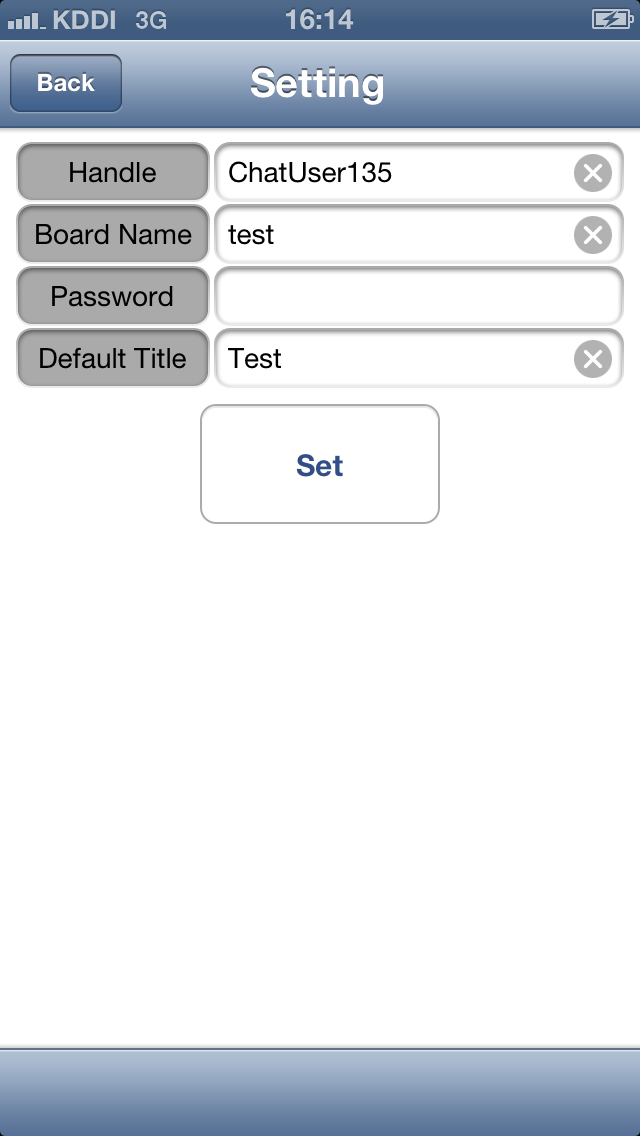 *Handle
連絡を取り合う仲間とやり取りするときに使う名前を書き込みます。
ボード内で同じハンドル名がないようにする必要があります。
*Board Name
ボード名=グループ名です。
やり取りする仲間でボード名とパスワードを共有してください。
*Password
ここにパスワードを書いておくと、
(01) トップ画面 (A01)でパスワードを入力しなくてすみますが、
セキュリティー的には空欄にしておくことをお勧めします。
*Default Title
ここにタイトルを書いておくと、
(6)書き込みページ(C01)で入力する必要がなくなります。
録音終了してから、なるべく早くアップロードしたい場合には、
予め書き込んでおくと便利です。
*"Set"ボタン
書き込みボックスに書いた内容を設定するボタンです。
押すと(01) トップ画面 (A01)に戻ります。
*"Back"ボタン
(01) トップ画面 (A01)に戻ります。
アンドロイド版は2つボタンが追加されています。
*Handle
連絡を取り合う仲間とやり取りするときに使う名前を書き込みます。
ボード内で同じハンドル名がないようにする必要があります。
*Board Name
ボード名=グループ名です。
やり取りする仲間でボード名とパスワードを共有してください。
*Password
ここにパスワードを書いておくと、
(01) トップ画面 (A01)でパスワードを入力しなくてすみますが、
セキュリティー的には空欄にしておくことをお勧めします。
*Default Title
ここにタイトルを書いておくと、
(6)書き込みページ(C01)で入力する必要がなくなります。
録音終了してから、なるべく早くアップロードしたい場合には、
予め書き込んでおくと便利です。
*"Set"ボタン
書き込みボックスに書いた内容を設定するボタンです。
押すと(01) トップ画面 (A01)に戻ります。
*"Back"ボタン
(01) トップ画面 (A01)に戻ります。
アンドロイド版は2つボタンが追加されています。
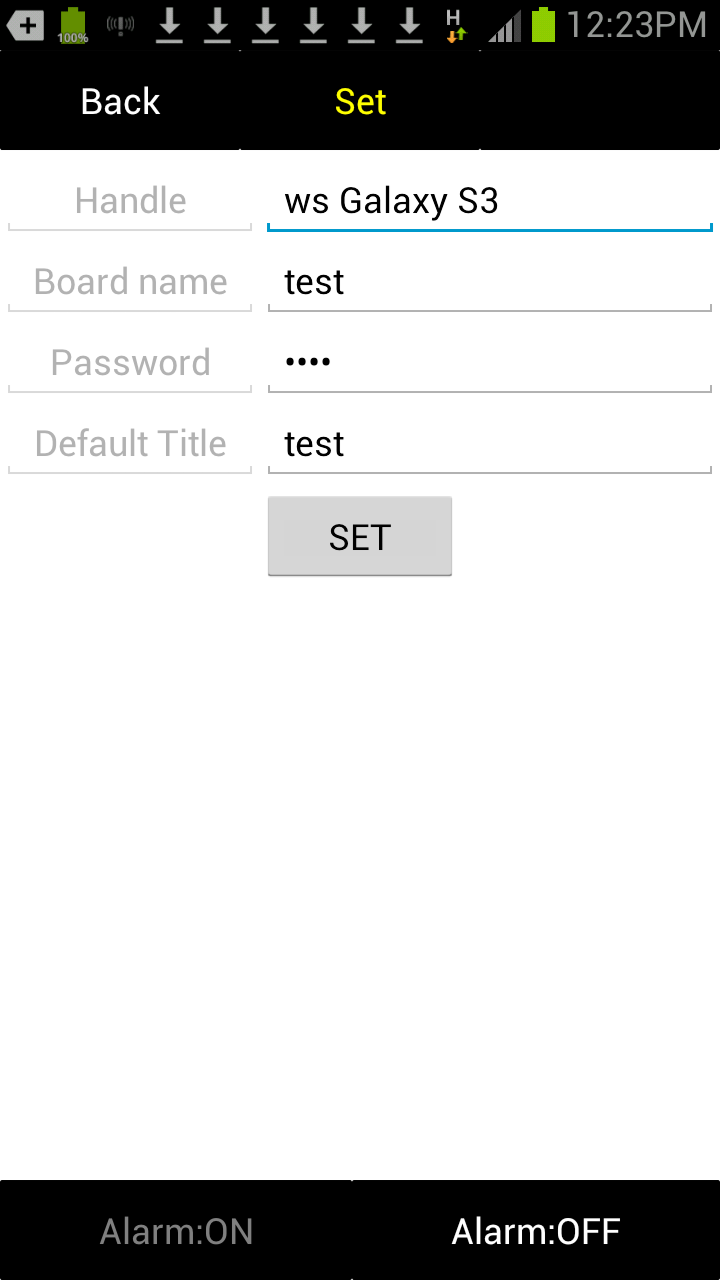 *Alarm:ON
スリープ状態の時、新着のメッセージがあるとモ−ツアルが鳴る設定
*Alarm:OFF
上記アラーム機能を使わない設定
*Alarm:ON
スリープ状態の時、新着のメッセージがあるとモ−ツアルが鳴る設定
*Alarm:OFF
上記アラーム機能を使わない設定
(03) タイトル一覧画面 (B01)
指定されたボード(グループ)のタイトルの一覧を表示するページです。
吹き出しの形をしていますが、左上からの吹き出しは、メンバーから、
右下からの吹き出しはあなたのメッセージのタイトルです。
吹き出し内をタップすると(4)表示ページ(E01)に移行し、
メッセージが再生されます。
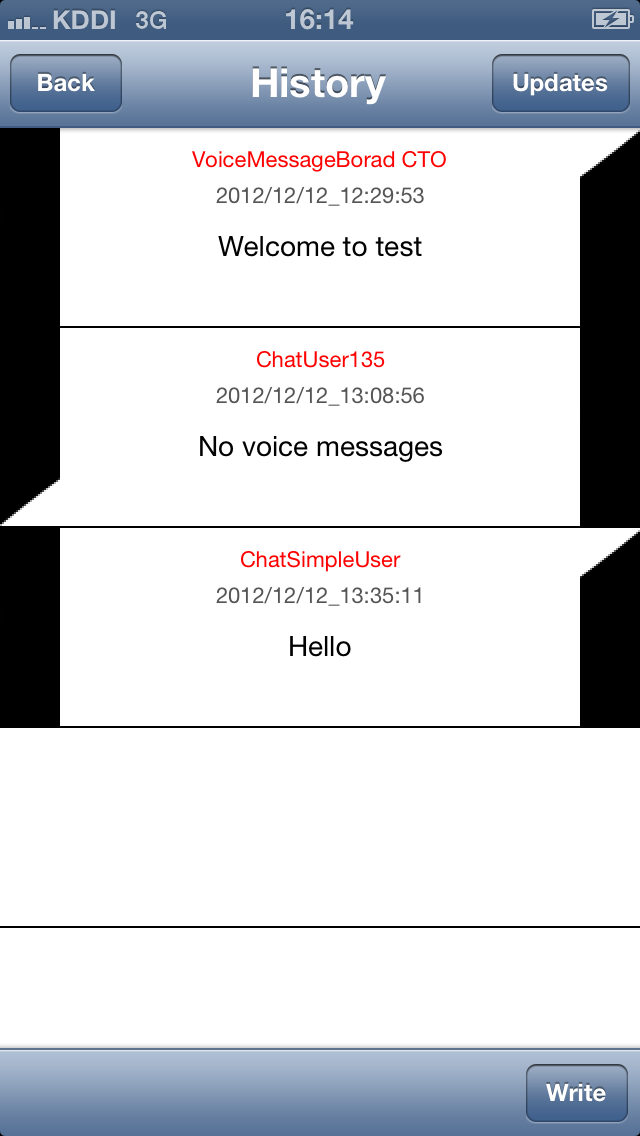 ボタンが3つあります。
*"Back"ボタン
(01) トップ画面 (A01)に戻ります。
*"Update"ボタン
最新のタイトルを再表示するボタンです。
12秒おきに自動更新されますが、すぐに更新したい場合に利用します。
*"Write"ボタン
指定したボード名(グループ)内に送る音声データを作るページ
(05) 録音画面 (F01)に移行します。
ボタンが3つあります。
*"Back"ボタン
(01) トップ画面 (A01)に戻ります。
*"Update"ボタン
最新のタイトルを再表示するボタンです。
12秒おきに自動更新されますが、すぐに更新したい場合に利用します。
*"Write"ボタン
指定したボード名(グループ)内に送る音声データを作るページ
(05) 録音画面 (F01)に移行します。
(04) 表示画面 (E01)
(03) タイトル一覧画面 (B01)のアイテムをタップすると開きます。
開きながら、音声データをダウンロードし音声のメッセージが再生されます。
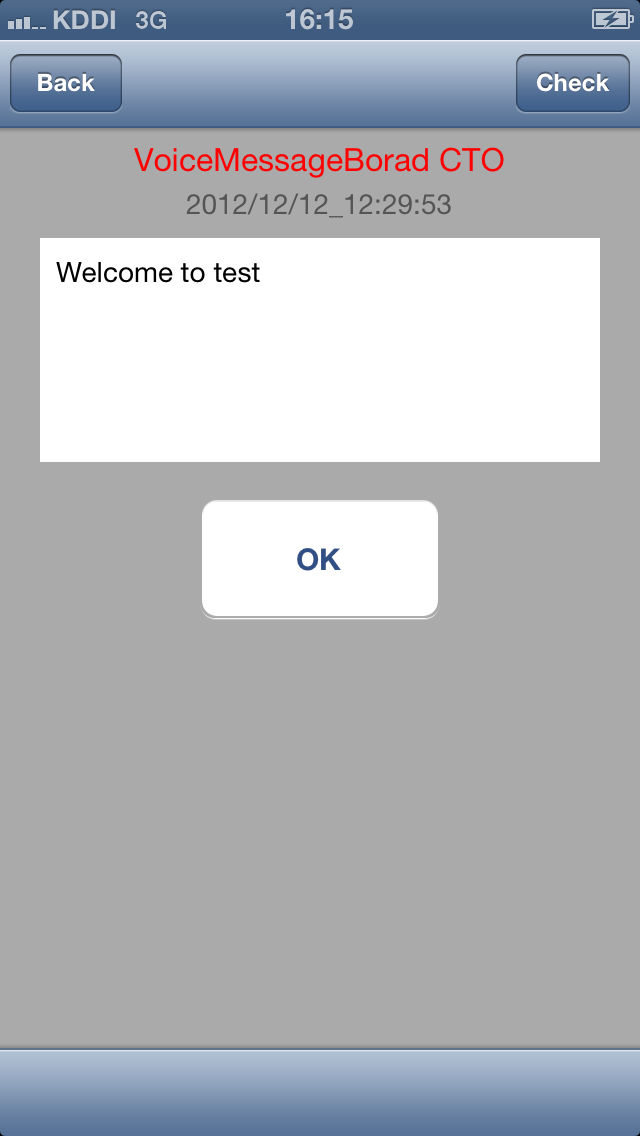 メッセージの送り主のハンドル名
メッセージ作成日時
メッセージのタイトル
が表示されます。
ボタンが3つあります。
*"Back"
(03) タイトル一覧画面 (B01)に戻ります。
*"Check"
このページを閲覧した人のリストを表示するページに移行します。
→(07) 既読者一覧画面 (J01)
*"OK"
表示され再生されたメッセージを受け取ったことを知らせるボタンです。
データ通信後(03) タイトル一覧画面 (B01)に戻ります。
メッセージの送り主のハンドル名
メッセージ作成日時
メッセージのタイトル
が表示されます。
ボタンが3つあります。
*"Back"
(03) タイトル一覧画面 (B01)に戻ります。
*"Check"
このページを閲覧した人のリストを表示するページに移行します。
→(07) 既読者一覧画面 (J01)
*"OK"
表示され再生されたメッセージを受け取ったことを知らせるボタンです。
データ通信後(03) タイトル一覧画面 (B01)に戻ります。
(05) 録音画面 (F01)
録音し、音声データを作成するページです。
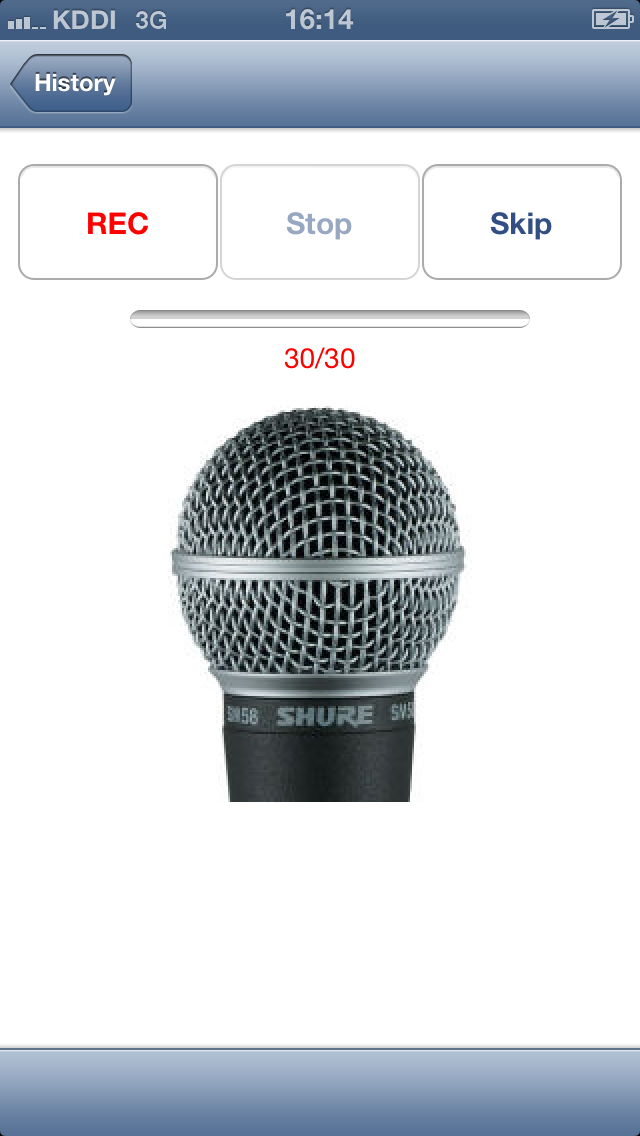 4つのボタンがあります。
*"History"
(03) タイトル一覧画面 (B01)に戻ります。
*"REC"
録音を開始します。30秒録音できます。
*"Stop"
録音を終了して、(06) 書き込み画面 (C01)に移行します。
*"Skip"
録音はせずに(6)書き込みページ(C01)にスキップします。
タイトルだけで要件が伝わる場合に利用します。
4つのボタンがあります。
*"History"
(03) タイトル一覧画面 (B01)に戻ります。
*"REC"
録音を開始します。30秒録音できます。
*"Stop"
録音を終了して、(06) 書き込み画面 (C01)に移行します。
*"Skip"
録音はせずに(6)書き込みページ(C01)にスキップします。
タイトルだけで要件が伝わる場合に利用します。
(06) 書き込み画面 (C01)
録音したメッセージにつけるハンドル名、タイトルを書き込むページです。
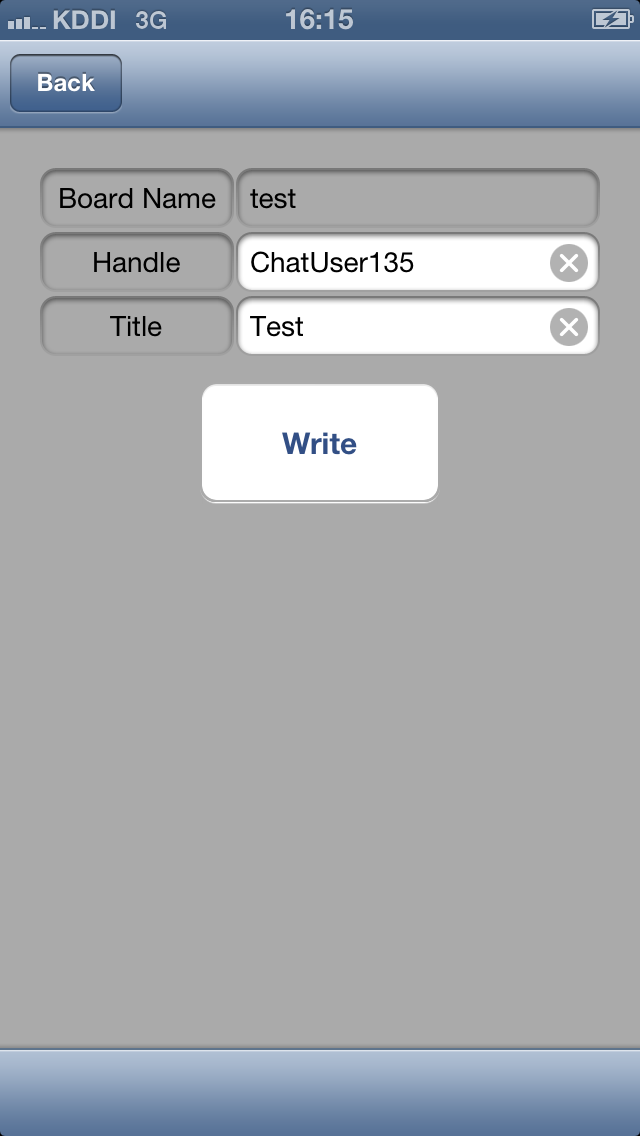 ボタンが2つあります。
*"Back"
(05) 録音画面 (F01)に戻ります。
*"Write"
録音したデータに指定したハンドル名、タイトルをつけてサーバーに書き込みます。
アップロード終了時には、(03) タイトル一覧画面 (B01)に戻ります。
ボタンが2つあります。
*"Back"
(05) 録音画面 (F01)に戻ります。
*"Write"
録音したデータに指定したハンドル名、タイトルをつけてサーバーに書き込みます。
アップロード終了時には、(03) タイトル一覧画面 (B01)に戻ります。
(07) 既読者一覧画面 (J01)
メッセージを読んだ人のリストを、読んだ回数の多い順に表示します。
大事なメッセージがメンバーに行き渡ったかどうかがチェックできます。